Win10防止用户使用添加或删除程序配置已安装的服务
来源:PE吧 作者:Bill 发布于:2020-11-18 17:00:20 浏览:1801
Win10如何防止用户使用添加或删除程序配置已安装的服务?由于有些Win10用户,可能需要用到这个功能,这篇文章是PE吧给大家带来的这个设置的本地组策略编辑器设置方法。
方法/步骤:
1、按 Win + R 组合键,打开运行,并输入 gpedit.msc 命令,确定或回车,可以打开本地组策略编辑器;
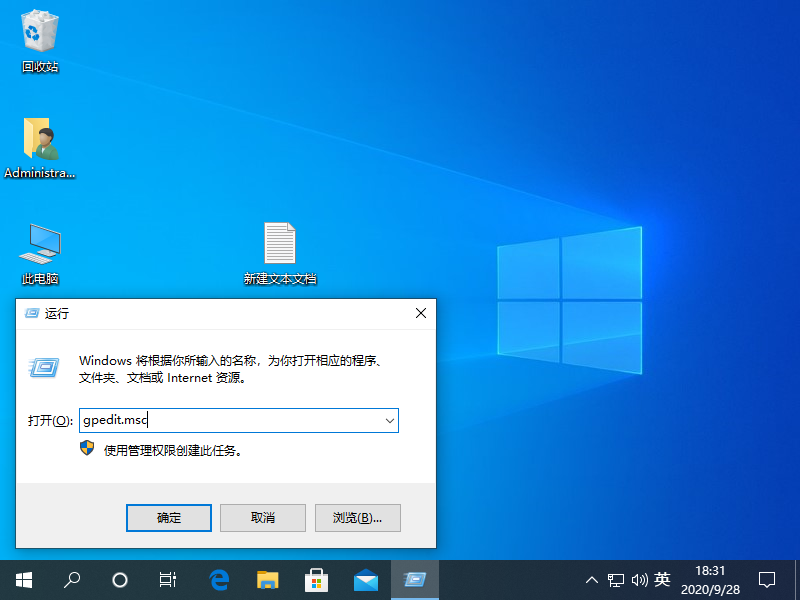
2、本地组策略编辑器窗口中,点击左侧的用户配置选项;
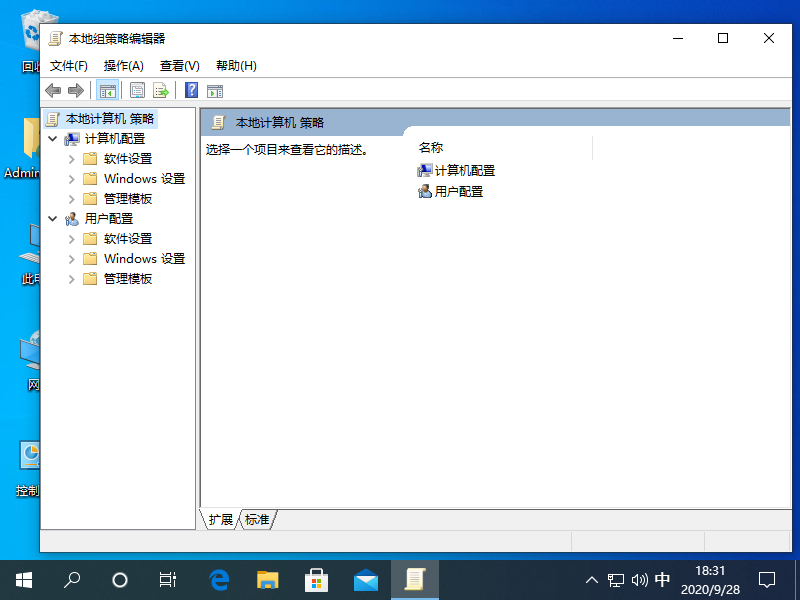
3、管理模板 - 所有设置里下,右侧找到,并双击打开直接打开组件向导设置;
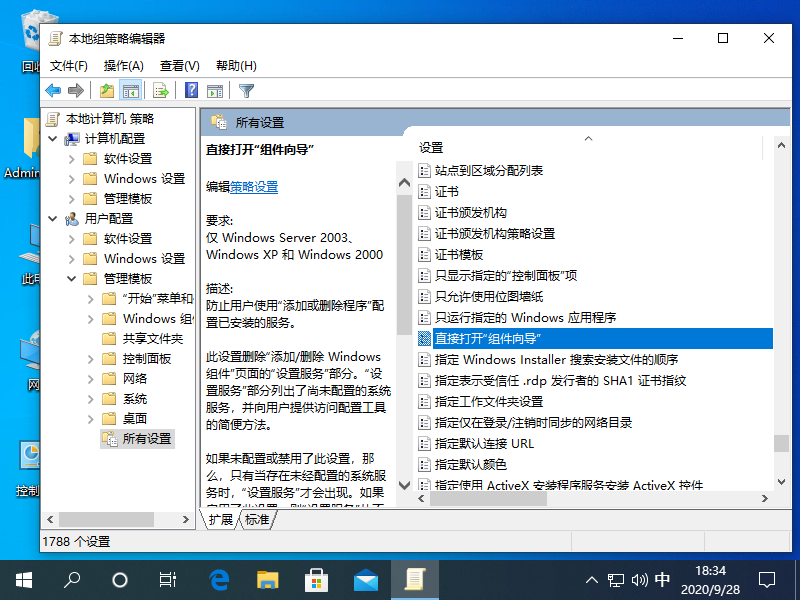
4、直接打开组件向导窗口,根据需求来进行配置即可;
防止用户使用“添加或删除程序”配置已安装的服务。
此设置删除“添加/删除 Windows 组件”页面的“设置服务”部分。“设置服务”部分列出了尚未配置的系统服务,并向用户提供访问配置工具的简便方法。
如果未配置或禁用了此设置,那么,只有当存在未经配置的系统服务时,“设置服务”才会出现。如果启用了此设置,则“设置服务”从不会出现。
此设置不能防止用户使用其他方法配置服务。
注意: 当“设置服务”未出现时,单击“添加/删除 Windows 组件”按钮会立即启动 Windows 组件向导。因为“添加/删除 Windows 组件”页面上剩下的唯一选项会启动该向导,所以该选项将被自动选中,该页面被跳过。
要删除“设置服务”并防止 Windows 组件向导启动,请启用“隐藏‘添加/删除 Windows 组件’页面”设置。如果启用了“隐藏‘添加/删除 Windows 组件’”设置,此设置将被忽略。
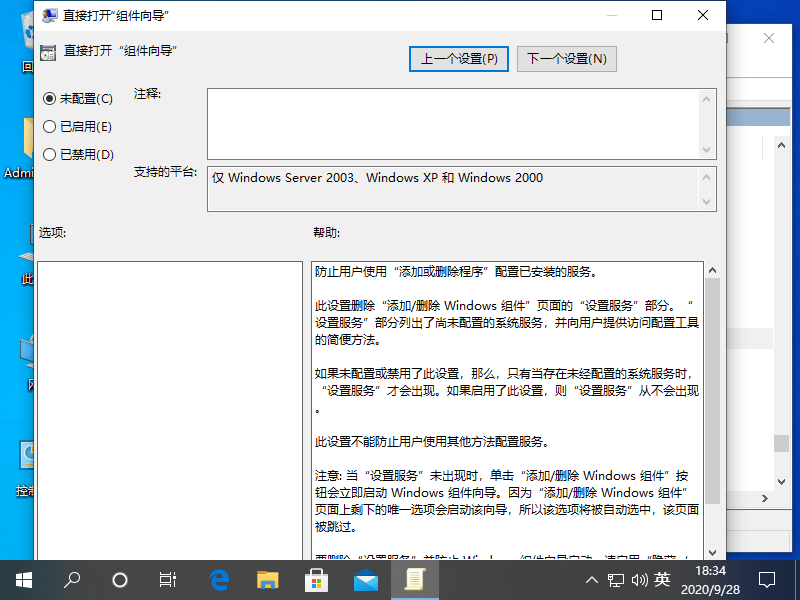
以上就是Win10防止用户使用添加或删除程序配置已安装的服务文章,如果大家也遇到了这样的问题,可以按照这篇文章的方法教程进行操作。要想了解更多windows资讯,请继续关注PE吧。



